-
- Katılım
- 15 May 2022
-
- Mesajlar
- 754
-
- Tepkime puanı
- 832
-
- Puan
- 93
-
- Yaş
- 40
-
- Konum
- Kocaeli
Google Chrome kurulumunda Windows işletim sistemine sahip dizüstü bilgisayarlarda yaşanan ve "Bu uygulama bilgisayarınızda çalışamaz" hatasıyla kendini gösteren sorun, Google tarafından çözüldü.

Windows 10 ve Windows 11 kullanıcılarının son günlerde karşılaştığı can sıkıcı bir sorun olan Google Chrome kurulum hatası, nihayet çözüme kavuştu.
Kullanıcılar, Chrome'u yüklemeye çalıştıklarında "Bu uygulama bilgisayarınızda çalışamaz" hatası alıyor ve kurulum işlemini tamamlayamıyorlardı.
Neyse ki, Google, sorunun farkına vararak hızlı bir şekilde harekete geçti ve güncellenmiş bir yükleyiciyi kullanıma sundu.
SORUNUN KAYNAĞI VE ÇÖZÜMÜ
Sorunun, Chrome'un yükleme dosyasının (ChromeSetup.exe) Windows işletim sistemleriyle uyumsuzluğundan kaynaklandığı belirlendi.
Google, sorunu çözmek için yükleyiciyi güncelleyerek uyumlu bir sürümünü kullanıma sundu.
Kullanıcıların, güncellenmiş yükleyiciye erişmek için tarayıcılarını yenilemeleri veya önbelleklerini temizlemeleri gerekebilir.
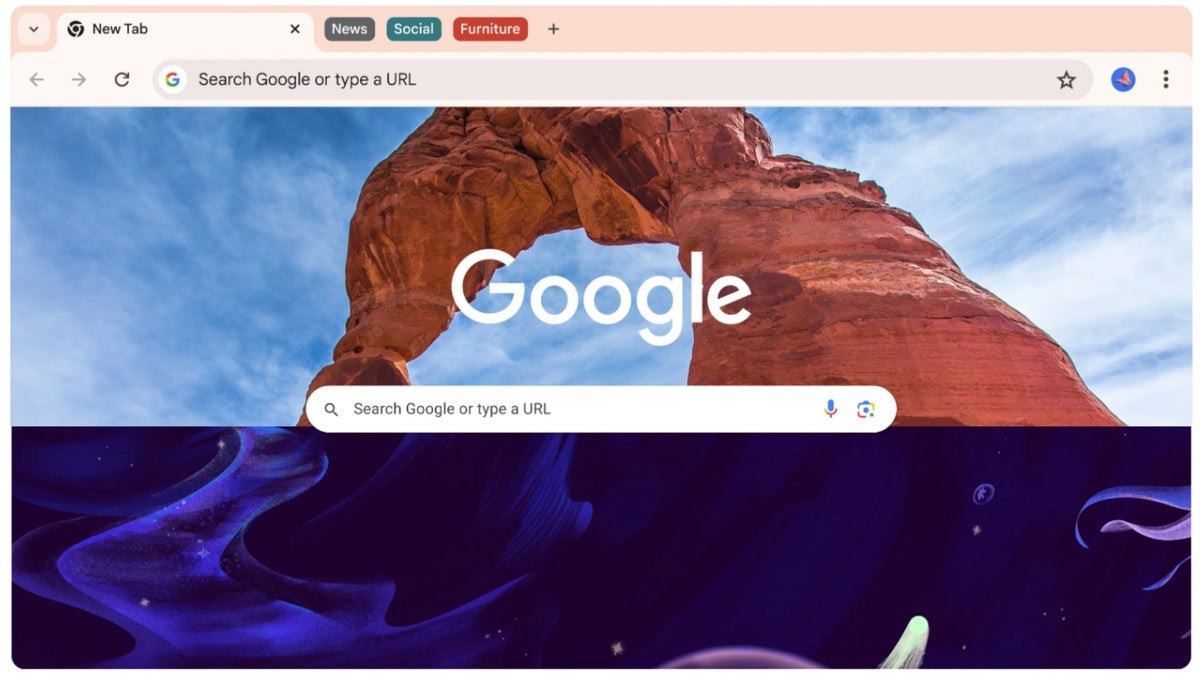
KULLANICILAR NE YAPMALI
Eğer siz de Google Chrome'u yüklerken bu hatayla karşılaştıysanız, endişelenmeyin. Google, sorunu çözdü ve artık Chrome'u sorunsuz bir şekilde yükleyebilirsiniz.
Yapmanız gereken tek şey, Google Chrome'un resmi indirme sayfasına giderek güncel yükleyiciyi indirmek ve kurulum işlemini gerçekleştirmek.
Sorunun tam olarak neden kaynaklandığı henüz netlik kazanmış değil. Zamanlama göz önüne alındığında, 21 Mart'ta yayınlanan Google Chrome güncellemesiyle bir bağlantısı olmadığı düşünülüyor.
Ayrıca, Windows 10 veya Windows 11 sistem güncellemelerinin de bu soruna neden olduğuna dair bir kanıt bulunmuyor.

Windows 10 ve Windows 11 kullanıcılarının son günlerde karşılaştığı can sıkıcı bir sorun olan Google Chrome kurulum hatası, nihayet çözüme kavuştu.
Kullanıcılar, Chrome'u yüklemeye çalıştıklarında "Bu uygulama bilgisayarınızda çalışamaz" hatası alıyor ve kurulum işlemini tamamlayamıyorlardı.
Neyse ki, Google, sorunun farkına vararak hızlı bir şekilde harekete geçti ve güncellenmiş bir yükleyiciyi kullanıma sundu.
SORUNUN KAYNAĞI VE ÇÖZÜMÜ
Sorunun, Chrome'un yükleme dosyasının (ChromeSetup.exe) Windows işletim sistemleriyle uyumsuzluğundan kaynaklandığı belirlendi.
Google, sorunu çözmek için yükleyiciyi güncelleyerek uyumlu bir sürümünü kullanıma sundu.
Kullanıcıların, güncellenmiş yükleyiciye erişmek için tarayıcılarını yenilemeleri veya önbelleklerini temizlemeleri gerekebilir.
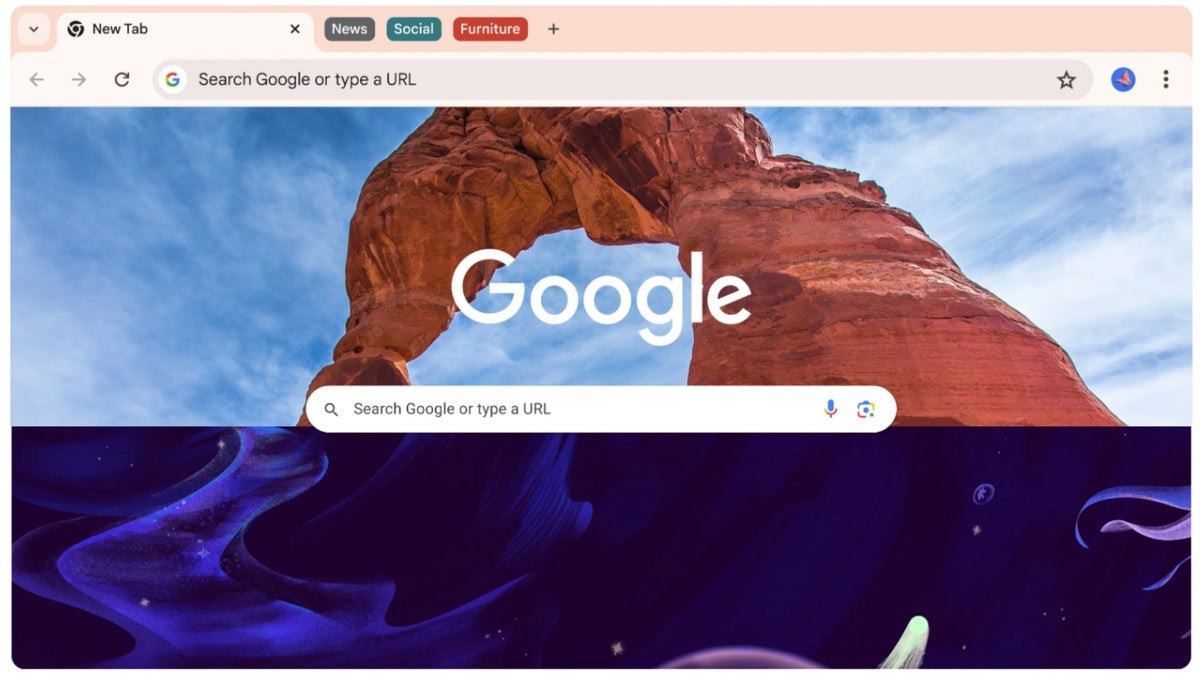
KULLANICILAR NE YAPMALI
Eğer siz de Google Chrome'u yüklerken bu hatayla karşılaştıysanız, endişelenmeyin. Google, sorunu çözdü ve artık Chrome'u sorunsuz bir şekilde yükleyebilirsiniz.
Yapmanız gereken tek şey, Google Chrome'un resmi indirme sayfasına giderek güncel yükleyiciyi indirmek ve kurulum işlemini gerçekleştirmek.
Sorunun tam olarak neden kaynaklandığı henüz netlik kazanmış değil. Zamanlama göz önüne alındığında, 21 Mart'ta yayınlanan Google Chrome güncellemesiyle bir bağlantısı olmadığı düşünülüyor.
Ayrıca, Windows 10 veya Windows 11 sistem güncellemelerinin de bu soruna neden olduğuna dair bir kanıt bulunmuyor.
Ziyaretçiler için gizlenmiş link, görmek için
Giriş yap veya üye ol.
